Pokud dostáváte Pcdrcui.exe je poškozen chybová zpráva při spuštění aplikace PC Doctor, přišli jsme se správnými opravami k vyřešení tohoto technického problému.
Aplikace Pcdrcui.exe je poháněna společností PC-Doctor Inc jako nezávislá aplikace. Existují také další dvě aplikace napájené programem PC-Doctor se stejným názvem pcdrcui.exe, konkrétně Lenovo ThinkVantage Toolbox a Dell SupportAssist.
PC Doctor však sestává ze sady diagnostiky, systémových informací a softwarových nástrojů. Mohou být použity ke kontrole pevného disku, včetně skenování vadných sektorů a provádění testů pevného disku. Pcdrcui.exe je předinstalován ve většině počítačů Dell a Lenovo.
Někteří uživatelé systému Windows však nemohou spustit programy PC-Doctor, Dell SupportAssist nebo Lenovo ThinkVantage, protože tento soubor pcdrcui.exe je poškozený.
Nesprávná konfigurace systému BIOS, poškozené nebo chybějící soubory knihovny dynamických odkazů, poškozený registr Windows, přehřátý procesor a nefunkční řadič HDD, nižší využití procesoru a nedostatek paměti RAM jsou některé z příčin chybové zprávy pcdrcui.exe.
Abychom opravili chybovou zprávu pcdrcui.exe je poškozen, sestavili jsme níže uvedená řešení.
Jak mohu opravit chybu Pcdrcui.exe je poškozen?
1) Odinstalujte aplikaci
Uživatelé systému Windows mohou odinstalovat pcdrcui.exe, aby se zbavili chyby, která je s ním spojena.
Ačkoli odinstalování aplikace opraví pcdrcui.exe je poškozen chyba, diagnostika, informace o systému a softwarové funkce, které charakterizují aplikaci, nebudou k dispozici.
Chcete-li odinstalovat aplikaci pcdrcui.exe, postupujte takto:
- Z Start nabídka, přejděte na Běh nebo podržte logo Windows a stiskněte současně klávesu R..
- V Běh okno, zadejte appwiz.cpl a stiskněte Enter
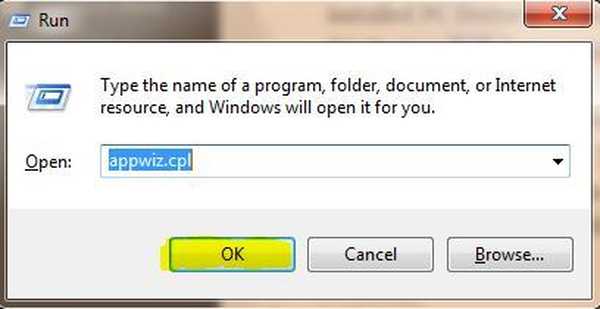
- The Program a funkce otevře; vyberte jeden z nainstalovaných programů PC Doctor v počítači, kterým může být PC-Doctor, Dell SupportAssist nebo Lenovo ThinkVantage Toolbox.
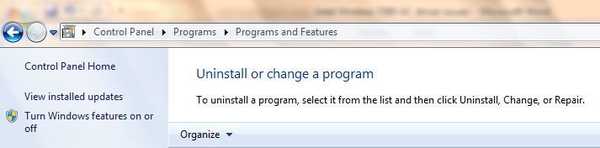
- Proto klikněte na Odinstalovat a odeberte z počítače PC-Doctor, Dell SupportAssist nebo Lenovo ThinkVantage Toolbox.
- Po odinstalování restartujte Windows.
Poznámka: Úplné odinstalování aplikace zabrání pcdrcui.exe je poškozen zpráva, že se na vašem PC nebude zobrazovat znovu. To bude mít za následek odstranění poškozených souborů a odstranění bezpečnostních hrozeb.
Pamatujte, že některé aplikace nejsou kompatibilní s pcdrcui.exe a mohou způsobit problémy, pokud jsou nainstalovány na vašem PC; tyto aplikace zahrnují Fitbit Connect, FrostWire 6.2.2 a Spybot.
2) Přeinstalujte aplikaci
Můžete také zvážit přeinstalování pcdrcui.exe z důvodu pcdrcui.exe je poškozen chyba. Tato metoda nahradí poškozené programové soubory novou kopií.
Další výhodou této metody je, že nově nainstalovaná aplikace pcdrcui.exe poběží na vašem PC bez pcdrcui.exe je poškozen chybové hlášení. Za účelem přeinstalování pcdrcui.exe; použijte tento postup:
- Odinstalujte z počítače aplikaci pcdrcui.exe, zejména PC-Doctor, Dell SupportAssist nebo Lenovo ThinkVantage Toolbox, pomocí kroků uvedených v [Řešení 1] výše.
- Stáhněte a nainstalujte PC-Doctor, Dell SupportAssist nebo Lenovo ThinkVantage Toolbox z webu PC-Doctor.
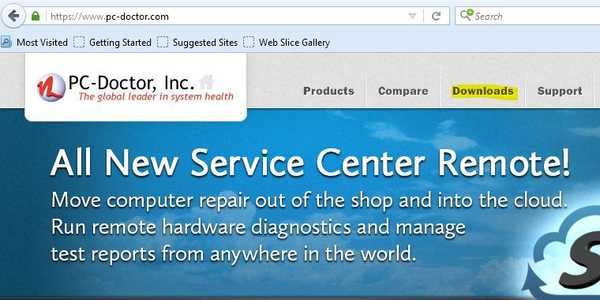
- Z tohoto důvodu můžete ve svém počítači spustit PC-Doctor, Dell SupportAssist nebo Lenovo ThinkVantage Toolbox
Poznámka: Pokud však přeinstalování aplikace pcdrcui.exe způsobí zobrazení chyby pcdrcui.exe po úplném odinstalaci, je vhodné odinstalovat pcdrcui.exe znovu a nainstalovat alternativní aplikaci systémového nástroje.
Můžete zvážit použití alternativního systémového obslužného programu, jako je CCleaner, Windows Check Disk nebo ReImage Plus. Mezitím je CCleaner k dispozici ke stažení zde.
3) Odblokujte pcdrcui.exe ve Firewallu
Brána Windows Firewall je systém zabezpečení sítě v systému Windows, který reguluje příchozí a odchozí síťový provoz mezi počítačem a jinými sítěmi, jako je internet.
Problém „pcdrcui.exe je poškozen“ však můžete vyřešit odblokováním souboru pcdrcui.exe v bráně firewall systému Windows pomocí následujících kroků:
- Z Start nabídka, zadejte Běh a zasáhnout Enter klíč. Nebo podržte klávesu Windows a stiskněte klávesu R..
- V okně Spustit zadejte firewall.cpl bez uvozovek a stiskněte klávesu Enter.
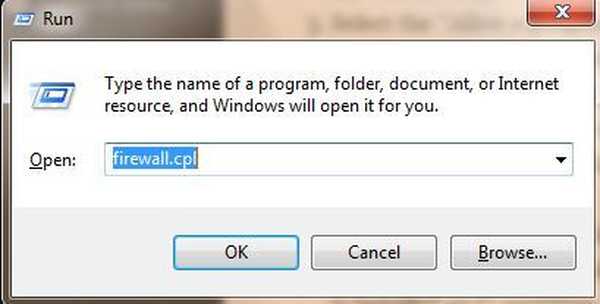
- Vybrat Povolte program nebo funkci prostřednictvím brány Windows Firewall nabídku, aby bylo možné povolit pcdrcui.exe.
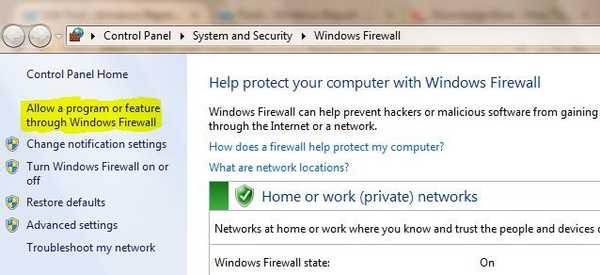
- Zde klikněte Změnit nastavení a poté klikněte Povolit jinou aplikaci v dolní části okna.
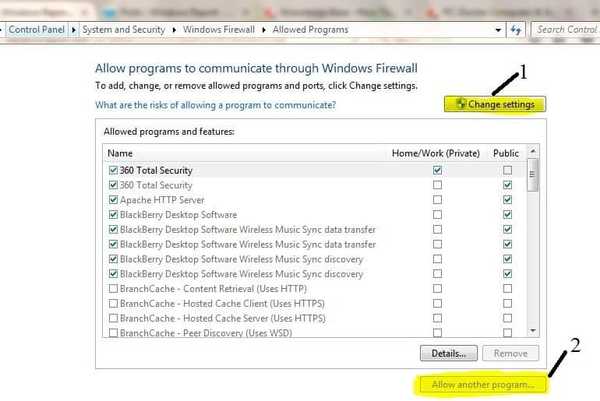
- Klepněte na Procházet vyhledejte programový soubor pcdrcui.exe na pevném disku
- Zde přejděte do PC Doctor Toolbox pro Windows umístěného ve složce Program Files.
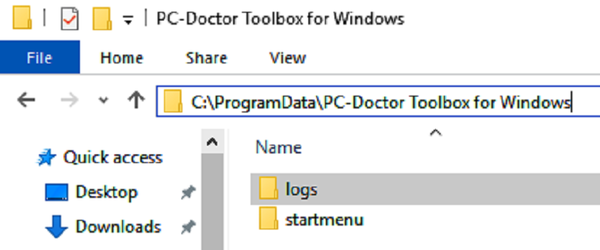
- Poté klikněte Přidat a poté klikněte OK.
- Nakonec můžete spustit Run PC-Doctor, Dell SupportAssist nebo Lenovo ThinkVantage.
Poznámka: V krocích 5 a 6 výše mohou být programové soubory pcdrcui.exe v názvu programu PC-Doctor, Dell SupportAssist nebo Lenovo ThinkVantage v závislosti na názvu předinstalovaného softwaru pcdrcui.exe v počítači se systémem Windows.
Pokud například používáte počítač Lenovo, procházejte soubory programu Lenovo ThinkVantage a přidejte je k odblokované aplikaci v bráně Windows Firewall. To opraví chybovou zprávu „pcdrcui.exe je poškozen“.
Pokud používáte jakýkoli software brány firewall jiného výrobce, postupujte podle výše uvedených pokynů a před provedením jakýchkoli změn brány firewall použijte svůj uživatelský účet s oprávněním správce..
4) Opravte svůj registr
Nejjednodušší způsob, jak opravit svůj registr, je použít speciální nástroj, například CCleaner. Nezapomeňte nejprve zálohovat registr pro případ, že by se něco pokazilo.
Můžete také použít nástroj Kontrola systémových souborů společnosti Microsoft ke kontrole poškození systémových souborů. Nástroj ověří integritu všech chráněných systémových souborů a pokud je to možné, opraví soubory s problémy. Zde je návod, jak spustit skenování SFC:
1. Přejděte na Start> zadejte cmd > klikněte pravým tlačítkem na Příkazový řádek> vyberte Spustit jako správce
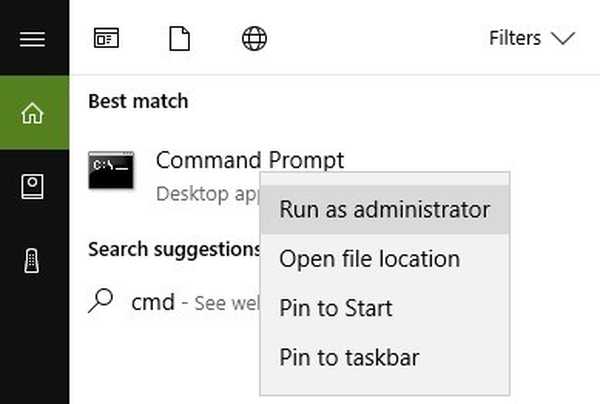
2. Nyní zadejte sfc / scannow příkaz
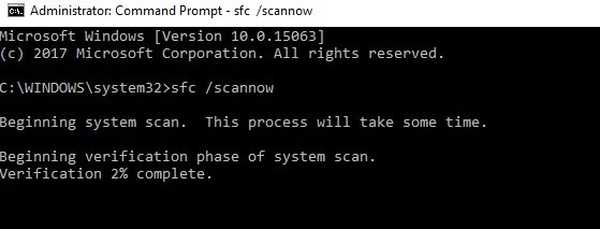
3. Počkejte na dokončení procesu skenování a poté restartujte počítač. Všechny poškozené soubory budou při restartu nahrazeny.
5) Spusťte úplnou kontrolu systému
Malware může ve vašem počítači způsobit různé problémy, včetně Pcdrcui.exe je poškozen chyba. Proveďte úplnou kontrolu systému, abyste zjistili veškerý malware spuštěný ve vašem počítači.
Můžete použít integrovaný antivirový systém Windows, Windows Defender nebo antivirová řešení jiných výrobců.
Zde je návod, jak spustit úplnou kontrolu systému v systému Windows 10:
- Přejděte na Start> zadejte obránce > nástroj spustíte poklepáním na Windows Defender
- V levém podokně vyberte ikonu štítu
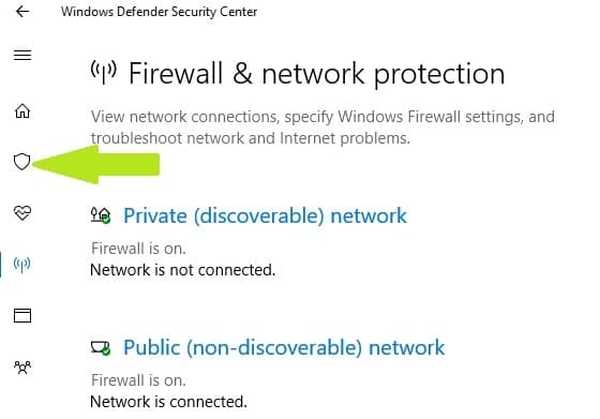
- V novém okně klikněte na možnost Rozšířené skenování
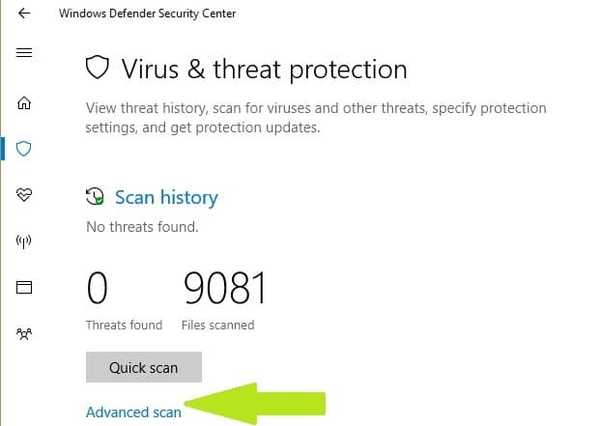
- Zaškrtnutím možnosti úplného skenování spustíte úplnou kontrolu malwaru systému.
6) Aktualizujte svůj OS
Ujistěte se, že ve svém počítači používáte nejnovější aktualizace operačního systému Windows. Jako rychlou připomínku společnost Microsoft neustále vydává aktualizace systému Windows, aby zlepšila stabilitu systému a opravila různé problémy a chyby.
Pro přístup do sekce Windows Update můžete jednoduše psát Aktualizace do vyhledávacího pole. Tato metoda funguje ve všech verzích systému Windows. Poté přejděte na Windows Update, zkontrolujte aktualizace a nainstalujte dostupné aktualizace.
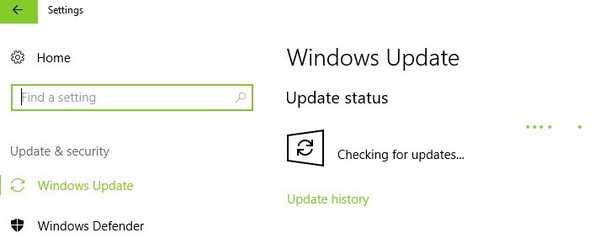
Doufáme, že výše uvedená řešení vám pomohla opravit pcdrcui.exe je poškozen chybové hlášení. Neváhejte komentovat níže a podělte se o své zkušenosti se zbytkem komunity Windows.
FAQ: Další informace o pcdrcui.exe a PC-Doctor
- Co znamená pcdrcui.exe?
Pcdrcui.exe je spustitelný soubor pro aplikaci PC-Doctor, který je obvykle propojen s počítačem Dell. Soubor .exe také běží na aplikacích Lenovo ThinkVantage Toolbox a Dell SupportAssist.
- Co je Dell PC Doctor?
PC Doctor sestává ze sady diagnostiky, systémových informací a softwarových nástrojů, které lze použít ke kontrole pevného disku nebo k dalším diagnostickým účelům na počítačích Dell.
- Jak odinstaluji aplikaci Dell PC Doctor v systému Windows 10?
Chcete-li odinstalovat PC Doctor, měli byste jít na Nabídka Start -> Ovládací panel -> Programy -> Programy a funkce. V seznamu vyberte aplikaci Dell PC Doctor a klikněte na ikonu Odinstalovat knoflík. Ověřte akci stisknutím klávesy Ano knoflík.
Poznámka redakce: Tento příspěvek byl původně publikován v září 2017 a od té doby byl přepracován a aktualizován v březnu 2020 kvůli aktuálnosti, přesnosti a komplexnosti.
Byla tato stránka užitečná? Ano ne Děkujeme, že jste nás informovali! Můžete nám také pomoci tím, že necháte recenzi na MyWOT nebo Trustpillot. Využijte své technologie na maximum s našimi každodenními tipy Řekni nám proč! Nedostatek podrobností Tvrdé k pochopení Další Odeslat- Opravte chyby souboru exe
 Friendoffriends
Friendoffriends



